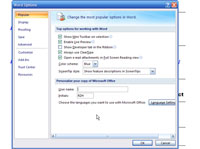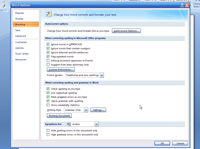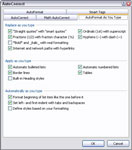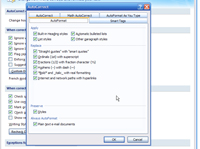Te ei pruugi soovida, et teatud automaatse vormindamise funktsioonid oleksid Word 2007 dokumenti tippimise ajal aktiivsed. Õnneks saate need keelata, kasutades dialoogiboksis Automaatne korrigeerimine vahekaarti Automaatne vormindamine sisestamisel.
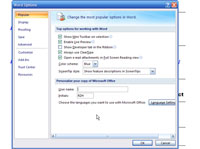
1Valige Office'i nupu menüüst käsk Wordi suvandid.
Wordi suvandite dialoogiboks liigub ette ja keskele.
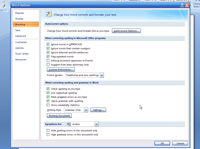
2 Valige dialoogiboksi vasakpoolsest servast Proofing.
Dialoogiboksi paremas servas kuvatakse korrektuuri valikute aken.
3 Klõpsake nuppu Automaatkorrektsiooni suvandid.
Kuvatakse automaatse parandamise dialoogiboks.
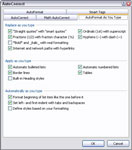
4Klõpsake automaatse korrigeerimise dialoogiboksis vahekaarti Automaatne vormindamine sisestamise ajal.
See dialoogiboksi osa on koht, kus asuvad kõik automaatse vormindamise suvandid.
5 Määrake soovitud valikud.
Valiku välja- või sisselülitamine on sama lihtne kui linnukese eemaldamine või lisamine.
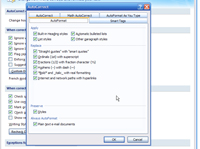
6Klõpsake vahekaarti Automaatne vormindamine.
Gadzooks! Veel valikuid.
7 Määrake suvandid vahekaardil AutoFormat.
Korrake oma valikuid siin.
8Valikute kinnitamiseks klõpsake nuppu OK ja sulgege dialoogiboks Wordi suvandid.
Missioon täidetud!